نصب گواهيssl ي Plesk 7 & 8
نصب گواهيssl براي سرور
- وارد پنل كنترل Plesk شويد
Plesk 7
- قسمت 'Domains' را از منوي سمت چپ انتخاب كنيد.
Plesk 8
- روي "Home" كليك كنيد و به پايين صفحه برويد.
- بر روي'Domain name' نام دامنه اي كه گواهيssl در آن وجود دارد كليك كنيد.
- روي نماد 'Certificates'در زير سرويس ها كليك كنيد.
- 5نصب گواهينامه ssl ي End Entity/Domain و CA
بارگذاري گواهي نامه ها
- گواهي ssl ي Entity/Domain را بارگذاري كنيد.
روي 'Browse' كليك كنيد و گواهي نامه End Entity / Domain استخراج شده را پيدا كنيد. معمولا با عبارت yourDomainName.crt مي باشد. براي تكميل اين نصب روي 'Send File' كليك كنيد.
- بارگيري گواهي CA
روي 'Browse' كليك كنيد و گواهي CA استخراج شده را پيدا كنيد .معمولا در بسته نرم افزاريca خواهد بود. براي تكميل اين نصب روي 'Send File' كليك كنيد.
كپي و جايگذاري گواهي ssl
الف) a 'yourDomainName.crt' و 'yourDomainName.ca-bundle' را در ويرايشگر متن مورد علاقه خود باز كنيد.
ب) محتويات 'yourDomainName.crt' را به بخش گواهي ssl كپي كنيد.
ج ) محتويات 'yourDomainName.ca-bundle' را كپي و به بخش گواهينامه CA ارسال كنيد.
د) پس از اتمام كار روي 'Send Text' كليك كنيد.
- گواهي ssl شما در حال حاضر به مخزن گواهي نامه سايت شما اضافه شده است.
نكته: اگر شما يك فايل .ca-bundle دريافت نكرده ايد لطفا اين مقاله را درباره نحوه ايجاد اين فايل براي خودتان بخوانيد.
فعال كردن سايت براي SSL
- در قسمتي كه در آن گواهي ssl نصب شده است بمانيد.
- بر روي "Up Level" از قسمت بالا سمت راست كنترل پنل كليك كنيد.
- روي 'Setup' كليك كنيد.
- با استفاده از جعبه كشويي، گواهي ssl كه قبلا در بالا نصب شده را انتخاب كنيد.
- وضعيت آدرس IP و گواهي نامه خود را بررسي كنيد.

نكته : اين مثال يك IP مشترك باگواهي ssl پيش فرض را نشان مي دهد. در صورتي كه هيچ گواهيssl در جعبه كشويي در اين منطقه وجود نداشته باشد، اين بدان معني است كه شما در يك حساب ميزبان مشترك هستيد و بنابراين شما بايد بسته ميزباني خود را ارتقا دهيد و يك آدرس IP اختصاصي / استاتيك را از ارائه دهنده ميزبان خود خريداري كنيد.
قبل از ادامه به عنوان مدير به سيستم وارد شويد!
راه اندازي مجدد سرويس Apache
بر روي منو 'Service Management' كليك كنيد.
توقف و شروع روند Apache . آيكن ها نمايش دهنده شروع، توقف و راه اندازي مجدد هستند.
نكته : سرويس Apache را به سادگي راه اندازي نكنيد. شما بايد سرويس را متوقف كنيد، سپس آن را دوباره شروع كنيد تا فرآيند نصب كامل شود.
منبع:https://sarvssl.com/%D9%86%D8%B5%D8%A8-%DA%AF%D9%88%D8%A7%D9%87%DB%8C-%D9%86%D8%A7%D9%85%D9%87-plesk-7-8/
نصب گواهيssl ي Plesk 7 & 8
نصب گواهيssl براي سرور
- وارد پنل كنترل Plesk شويد
Plesk 7
- قسمت 'Domains' را از منوي سمت چپ انتخاب كنيد.
Plesk 8
- روي "Home" كليك كنيد و به پايين صفحه برويد.
- بر روي'Domain name' نام دامنه اي كه گواهيssl در آن وجود دارد كليك كنيد.
- روي نماد 'Certificates'در زير سرويس ها كليك كنيد.
- 5نصب گواهينامه ssl ي End Entity/Domain و CA
بارگذاري گواهي نامه ها
- گواهي ssl ي Entity/Domain را بارگذاري كنيد.
روي 'Browse' كليك كنيد و گواهي نامه End Entity / Domain استخراج شده را پيدا كنيد. معمولا با عبارت yourDomainName.crt مي باشد. براي تكميل اين نصب روي 'Send File' كليك كنيد.
- بارگيري گواهي CA
روي 'Browse' كليك كنيد و گواهي CA استخراج شده را پيدا كنيد .معمولا در بسته نرم افزاريca خواهد بود. براي تكميل اين نصب روي 'Send File' كليك كنيد.
كپي و جايگذاري گواهي ssl
الف) a 'yourDomainName.crt' و 'yourDomainName.ca-bundle' را در ويرايشگر متن مورد علاقه خود باز كنيد.
ب) محتويات 'yourDomainName.crt' را به بخش گواهي ssl كپي كنيد.
ج ) محتويات 'yourDomainName.ca-bundle' را كپي و به بخش گواهينامه CA ارسال كنيد.
د) پس از اتمام كار روي 'Send Text' كليك كنيد.
- گواهي ssl شما در حال حاضر به مخزن گواهي نامه سايت شما اضافه شده است.
نكته: اگر شما يك فايل .ca-bundle دريافت نكرده ايد لطفا اين مقاله را درباره نحوه ايجاد اين فايل براي خودتان بخوانيد.
فعال كردن سايت براي SSL
- در قسمتي كه در آن گواهي ssl نصب شده است بمانيد.
- بر روي "Up Level" از قسمت بالا سمت راست كنترل پنل كليك كنيد.
- روي 'Setup' كليك كنيد.
- با استفاده از جعبه كشويي، گواهي ssl كه قبلا در بالا نصب شده را انتخاب كنيد.
- وضعيت آدرس IP و گواهي نامه خود را بررسي كنيد.

نكته : اين مثال يك IP مشترك باگواهي ssl پيش فرض را نشان مي دهد. در صورتي كه هيچ گواهيssl در جعبه كشويي در اين منطقه وجود نداشته باشد، اين بدان معني است كه شما در يك حساب ميزبان مشترك هستيد و بنابراين شما بايد بسته ميزباني خود را ارتقا دهيد و يك آدرس IP اختصاصي / استاتيك را از ارائه دهنده ميزبان خود خريداري كنيد.
قبل از ادامه به عنوان مدير به سيستم وارد شويد!
راه اندازي مجدد سرويس Apache
بر روي منو 'Service Management' كليك كنيد.
توقف و شروع روند Apache . آيكن ها نمايش دهنده شروع، توقف و راه اندازي مجدد هستند.
نكته : سرويس Apache را به سادگي راه اندازي نكنيد. شما بايد سرويس را متوقف كنيد، سپس آن را دوباره شروع كنيد تا فرآيند نصب كامل شود.
منبع:https://sarvssl.com/%D9%86%D8%B5%D8%A8-%DA%AF%D9%88%D8%A7%D9%87%DB%8C-%D9%86%D8%A7%D9%85%D9%87-plesk-7-8/

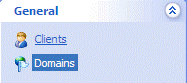

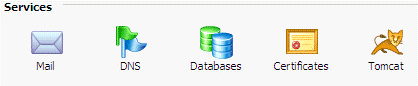

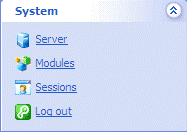

 نصب گواهي ssl ي : FileZilla Server
نصب گواهي ssl ي : FileZilla Server